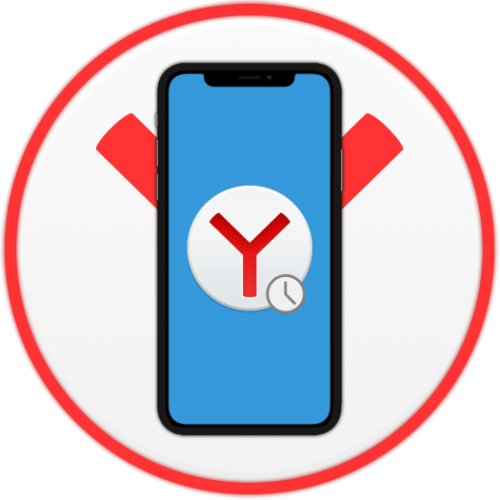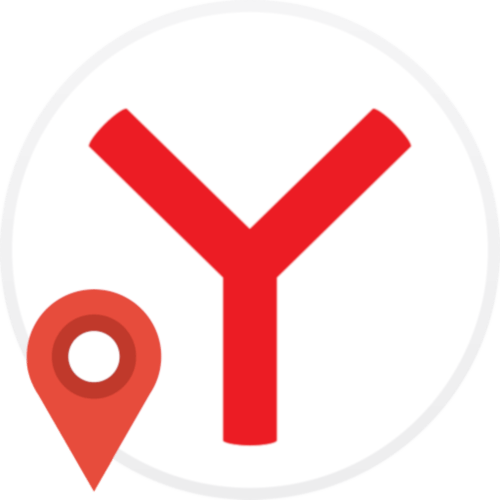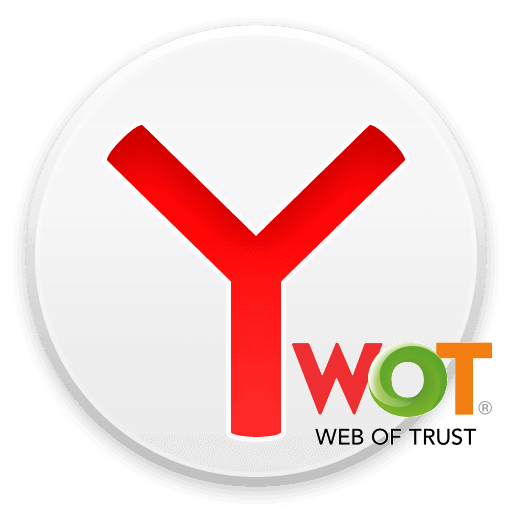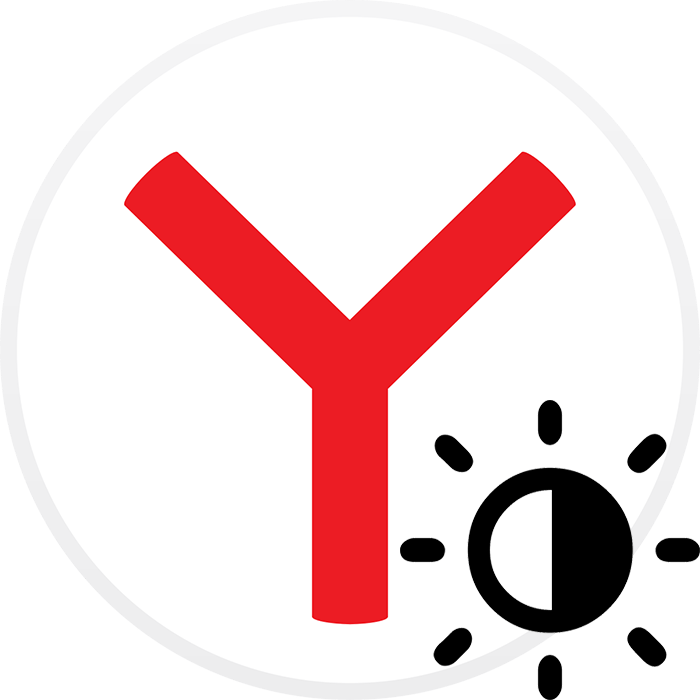У процесі активного використання веб-оглядача на смартфоні рано чи пізно можна зіткнутися з необхідністю перегляду історії відвіданих сайтів. Це можна зробити в будь-якому подібному додатку, і Яндекс.Браузер для iPhone не є винятком.
Перегляд історії
Незважаючи на те що інтерфейс мобільного веб-оглядача від Яндекс багато в чому відрізняється від такого у версії для ПК, подивитися історію відвіданих з його допомогою веб-сторінок можна практично тим же чином.
- Запустіть Яндекс.Браузер і викличте його меню. Незалежно від того, на якій зі сторінок програми ви будете перебувати (домашній або довільному веб-сайті), для цього потрібно натиснути на три горизонтальні точки, розташовані праворуч від адресного рядка.
- У верхній частині меню тапніте по кнопці «Історія»
, після чого відразу ж буде відкритий цікавить нас розділ.
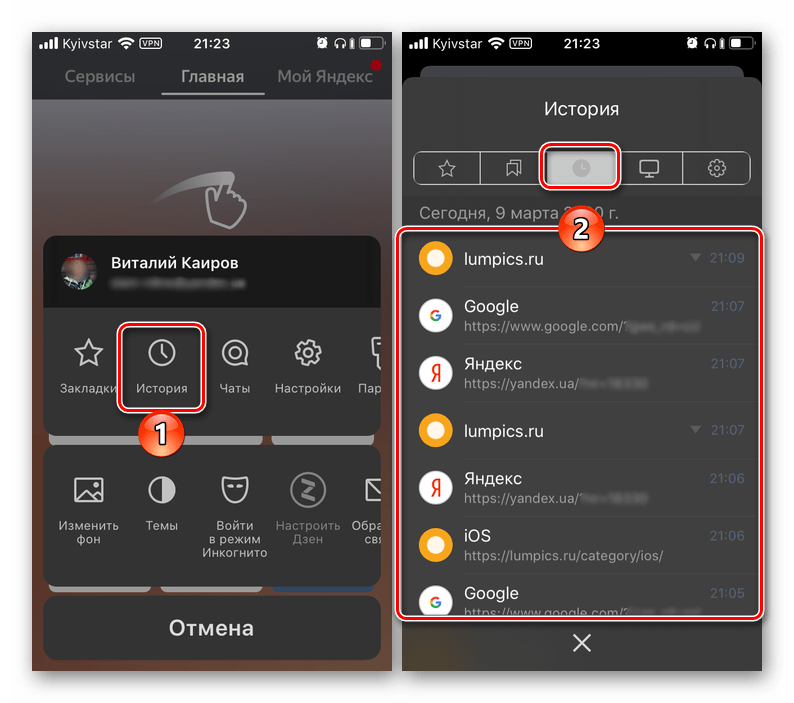
Для перегляду списку раніше відвіданих сайтів просто гортайте їх перелік зверху вниз, а для переходу до будь-якого з них торкніться назви імені або адреси.
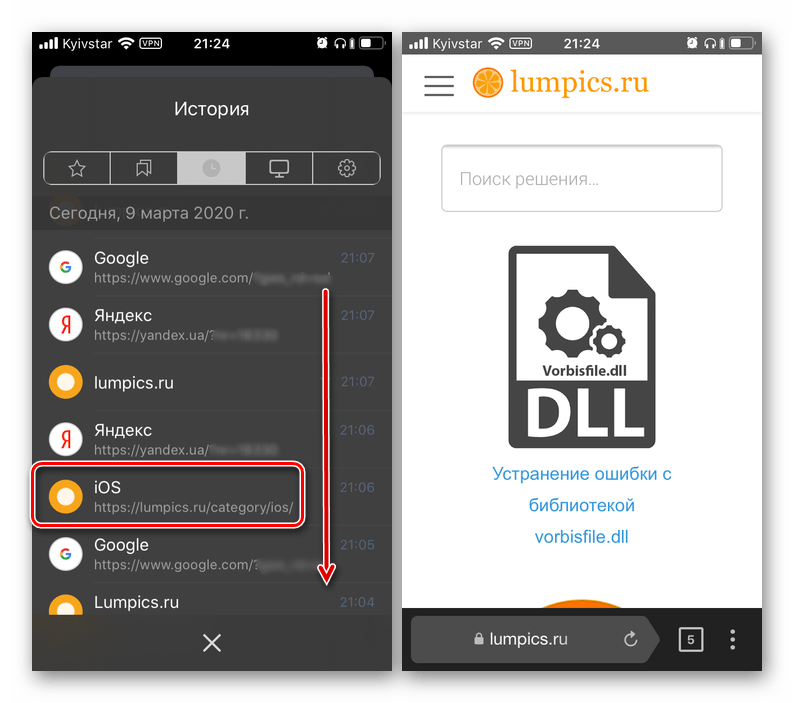
Якщо в історії збереглося відразу кілька сторінок одного веб-ресурсу, переглянутих за один часовий відрізок, вони будуть представлені у вигляді групи, про що можна зрозуміти за вказує вниз трикутної стрілкою, розташованої зліва від часу відвідування. Її натискання розгорне список.
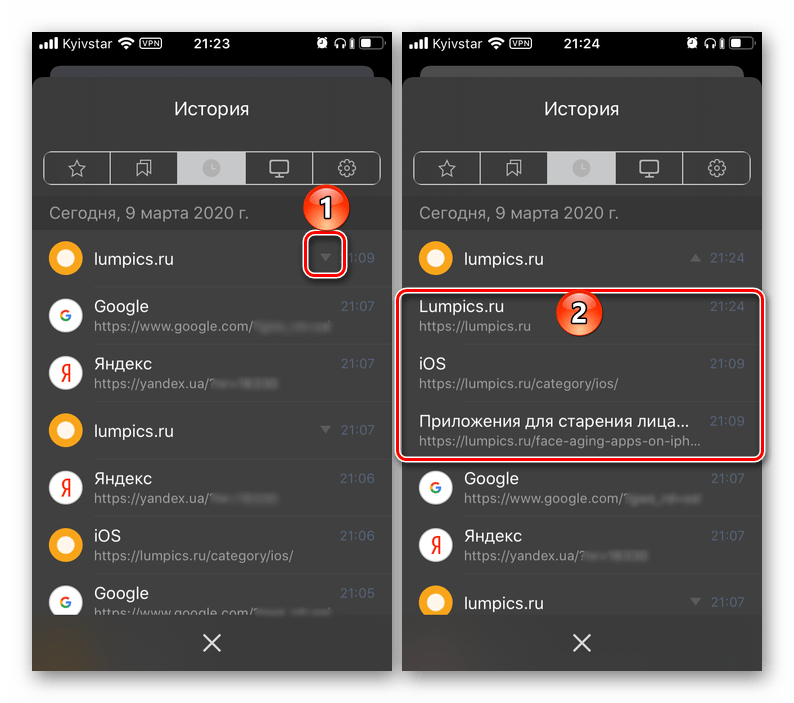
Якщо Ви користуєтеся браузером Яндекс на будь-якому іншому пристрої, крім iPhone, і авторизовані в тій же облікового запису, а також активували функцію синхронізації, у вкладці " інші пристрої» можна буде переглянути історію відповідних відвідувань.
- Для того щоб вийти з режиму перегляду історії, тапніте по розташованому в нижній області хрестика або ж проведіть пальцем від верхньої частини цього вікна до нижньої.
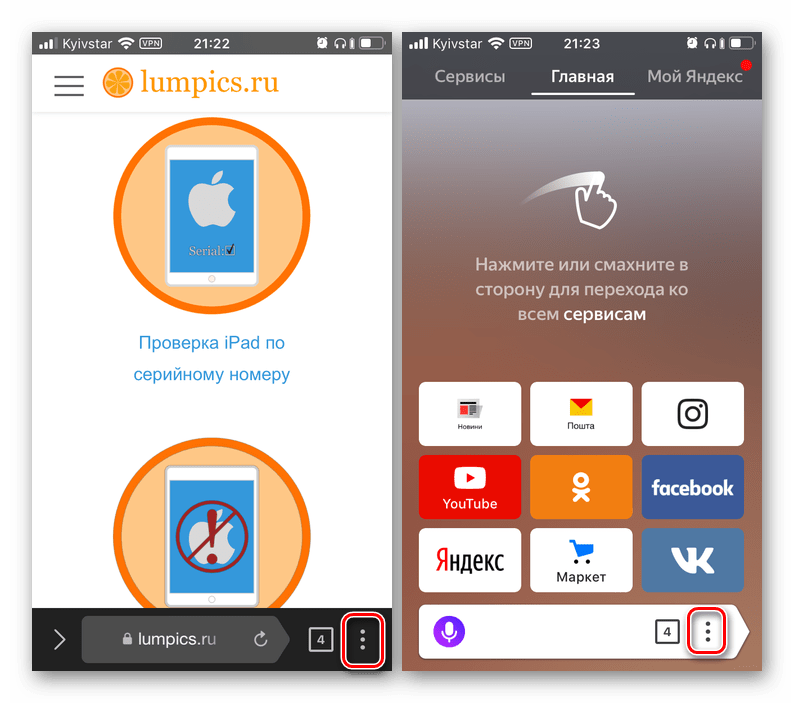
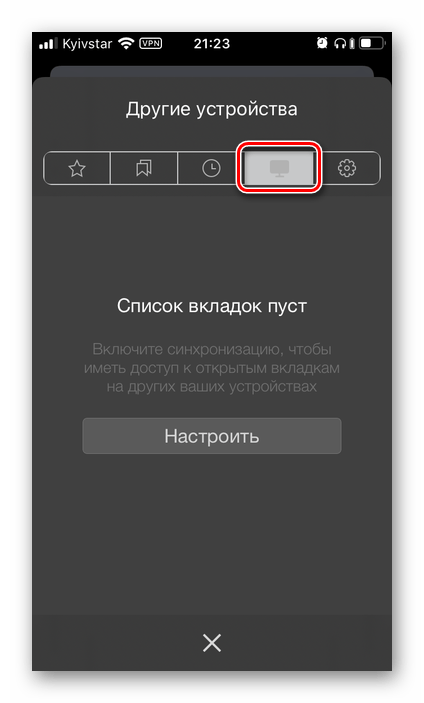
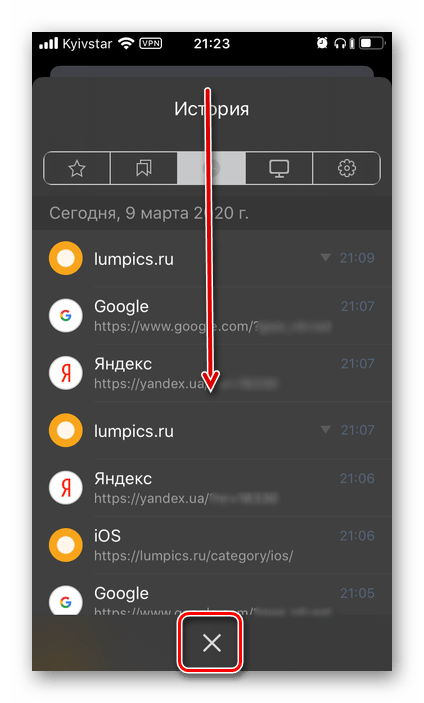
Читайте також: Як закрити вкладки в Яндекс.Браузері на iPhone
На жаль, історія в веб-браузері Яндекс зберігається протягом обмеженого часу, причому тільки в тому випадку, якщо ця можливість не була відключена в налаштуваннях програми і/або не проводилася очищення його даних.
Збереження та очищення історії
Як можна зрозуміти з попередньої частини статті, Перегляд історії в Яндексі на iPhone &8212; завдання досить проста, але іноді даний розділ програми потрібно відкрити аж ніяк не для отримання інформації про раніше відвіданих сайтах, а для її очищення. Якщо і ви хочете зробити саме це, дотримуйтеся наступного алгоритму.
- Викличте меню Яндекс.Браузера і відкрийте його»Налаштування" .
- Прокрутіть список доступних опцій вниз, до блоку»Конфіденційність"
. Якщо ви не хочете більше
" зберегти історію»
, вимкніть розташований навпроти цього пункту перемикач.
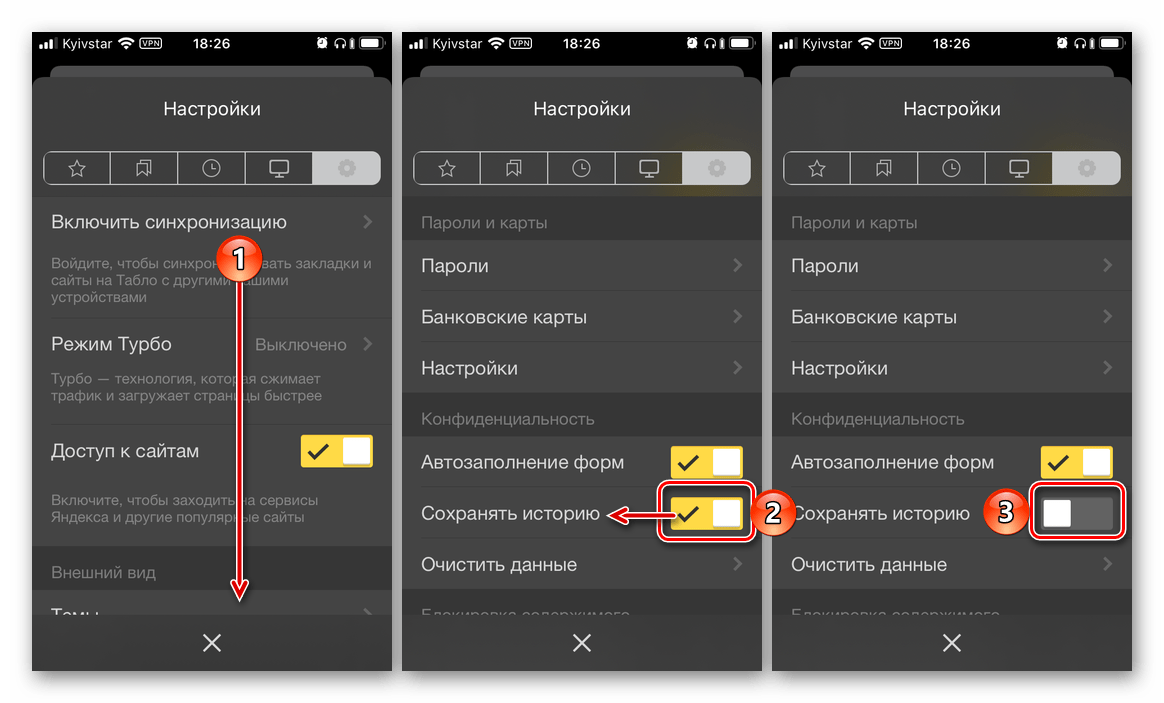
Примітка: у разі якщо історія відвіданих сайтів, навпаки, не зберігалася раніше і це потрібно виправити, активуйте цю функцію.
- Для того щоб не тільки відключити збереження, але і " Очистити дані» веб-оглядача, виберіть однойменний розділ, а потім відзначте галочками потрібні пункти (обов'язково встановіть позначку навпроти «історії» ), після чого натисніть на кнопку »Очистити" і «так» у спливаючому вікні, щоб підтвердити свої наміри.
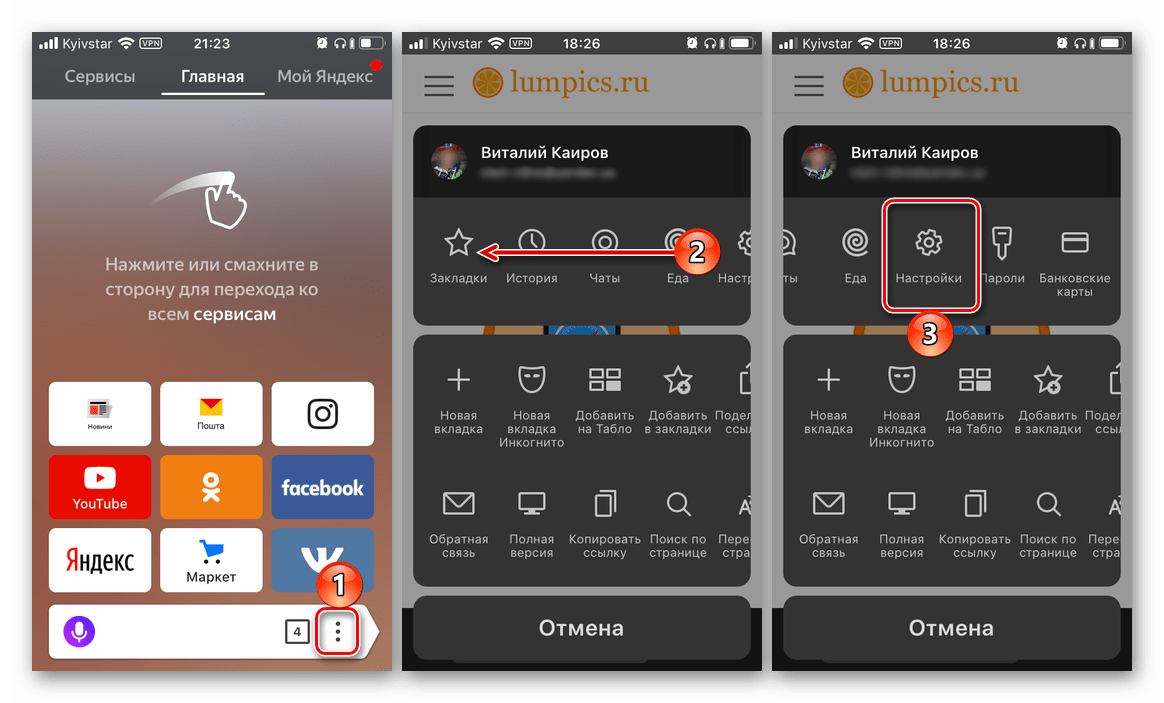
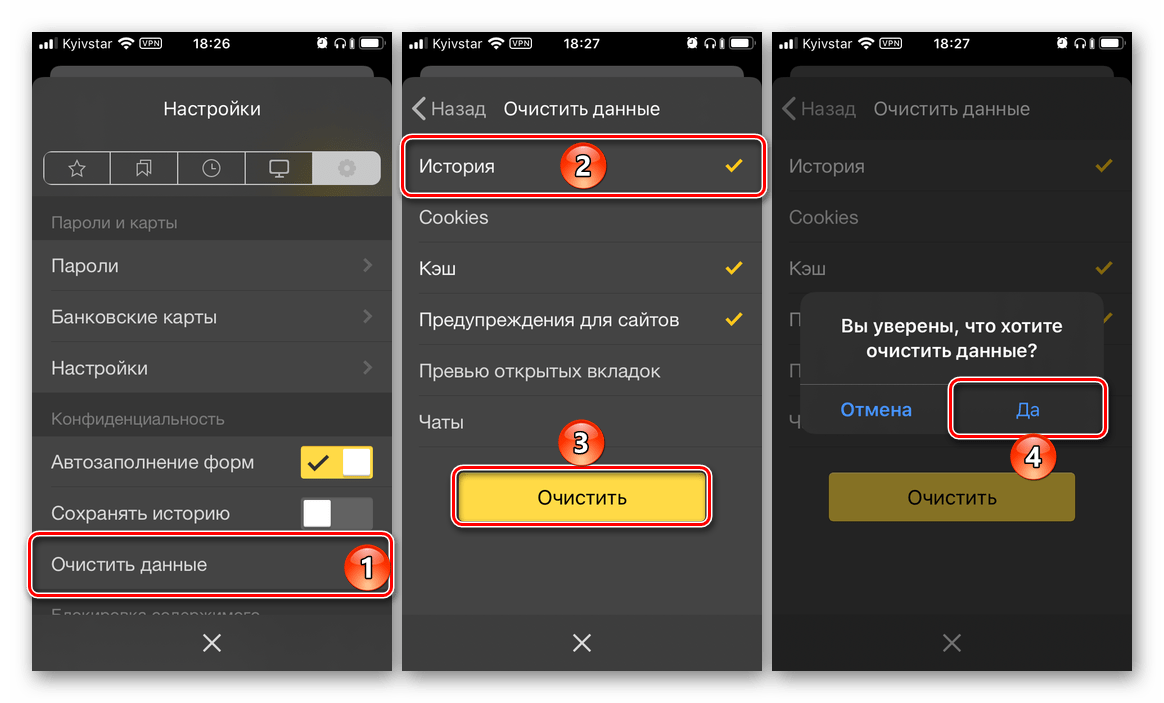
Таким чином здійснюється очищення даних, накопичених за час використання веб-оглядача від Яндекс на айФон.
Читайте також: Як переглянути історію в Safari на iPhone
Тепер Ви знаєте, як подивитися історію в Яндекс.Браузері на iPhone, а також, як відключити її збереження і/або виконати повне видалення, якщо це буде потрібно.